来源:小编 更新:2025-02-22 11:49:09
用手机看
手机内存不够用,是不是让你头疼得要命?别急,今天就来教你如何设置内存卡在安卓系统上,让你的手机瞬间变得“大肚能容”!
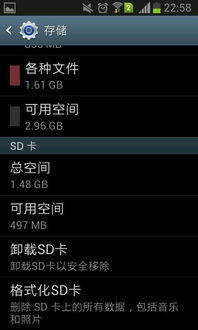
内存卡,也就是我们常说的SD卡,它就像一个移动的硬盘,可以让你在手机上存储更多的照片、视频、音乐和应用程序。不过,在选择内存卡之前,你得先了解它的“脾气”。
尺寸:常见的有MicroSD卡(也称为TF卡),尺寸小巧,大约15mm x 11mm x 1mm。
容量:从几GB到1TB不等,根据你的需求来选择。
速度等级:Class 2、Class 4、Class 6、Class 10、UHS Speed Grades (U1、U3)等,速度越快,读写速度越快。
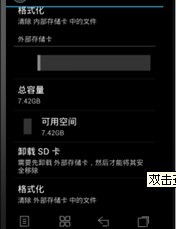
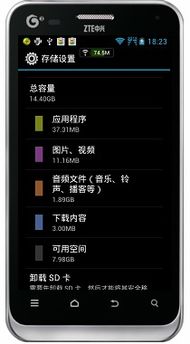
在购买内存卡之前,一定要确认你的设备支持的最大卡容量和速度等级。你可以在设备说明书或官方网站上找到相关信息。别买了个大容量的卡,结果手机不支持,那就尴尬了。
1. 关闭设备电源。
2. 找到设备上的内存卡插槽,通常位于设备的侧面或背部。
3. 按照设备上的指示将内存卡以正确方向插入插槽中。
4. 轻按内存卡直至其点击到位或完全推入插槽中。
为了确保内存卡与安卓系统兼容,建议进行格式化操作。不过,格式化会删除卡上所有数据,所以请先备份重要文件。
1. 在设备的设置菜单中找到存储选项。
2. 找到你的内存卡,并选择更多选项。
3. 选择格式化为便携式存储或格式化,然后确认操作。
你可以在文件管理器应用中查看和管理内存卡上的内容。将照片、视频、音乐等文件保存到内存卡上,或者移动应用程序数据到内存卡上释放内部存储空间。
六、将安卓程序安装到内存卡,释放手机内部存储空间
1. 打开手机设置。
2. 进入系统设置。
3. 进入存储设置。
4. 查看存储情况。
5. 在首选安装位置中,选择可卸载的SD卡。
需要注意的是,不是所有的应用都支持安装到内存卡。某些应用可能只能安装在手机的内部存储空间中。因此,在选择安装位置时,需要根据应用的要求来进行选择。
1. 点击页面下方存储。
2. 选择页面上方的默认存储位置。
3. 在弹出的两个存储位置选择中,点击SD卡。
一般来说,没有经过root的手机一般无法做到,因为这是系统默认的,无法修改。不过,你可以通过安装手机管理软件或第三方应用商店来更改。
安卓7.0系统对外置内存卡的支持和使用,对于许多需要在手机内部存储空间和SD卡之间进行数据管理的用户来说,是一个重要且实用的特性。具体来说:
1. 支持外置内存卡的因素分析:系统与硬件限制,用户在选择SD卡时,需要根据自己手机的具体情况来选择合适容量的卡。
2. 外置内存卡的识别与设置:将SD卡插入手机后,通过设置菜单中的存储设置项,可以查看到内部存储和SD卡两个存储设备。
3. 数据与应用管理:切换默认存储位置,对于安卓手机用户来说,随着应用数量的增加,手机内存可能会变得不够用,可以通过在设置中切换默认存储位置到SD卡来缓解内存压力。
4. 应用迁移及权限设置:部分安卓手机允许将已安装的应用迁移到SD卡上,以节省内部存储空间。
通过以上步骤,你就可以轻松地设置内存卡在安卓系统上了。让你的手机瞬间变得“大肚能容”,存储更多你喜欢的照片、视频和音乐吧!